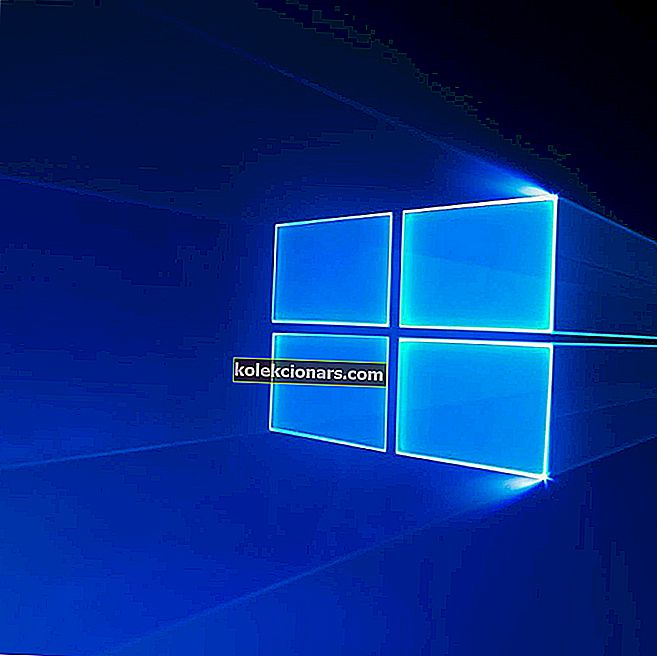- Windowsilla oli aina melko helppo asennusprosessi. Asennuksen aikana voi kuitenkin esiintyä virheitä ja keskeyttää prosessi, mikä estää sinua suorittamasta sitä loppuun.
- Palauta tietokoneesi oletusarvoihin, tarkista kiintolevy, SSD ja RAM. Tarkista vielä käytetty fyysinen DVD-levy tai varmista, että iso-tiedosto on ehjä. Lisää ratkaisuja artikkelissa.
- Tämä artikkeli on osa Windows-asennusvirheiden sarjaa, josta kirjoitamme sivustollamme.
- Jos sinulla on muita ongelmia, kirjoita kirjanmerkkeihin Windows 10 Errors Hub, johon keräämme kaikki vianmääritysartikkelit, jotka ratkaisevat käyttäjien kohtaamat virheet.

Windowsin asentaminen voi olla ikävä prosessi, ja joskus virheet, kuten Windows ei voi asentaa vaadittuja tiedostoja, voivat ilmetä ja keskeyttää asennuksen. Tämä on iso ongelma, ja tänään näytämme sinulle, kuinka korjata se.
Windows ei voi asentaa vaadittuja tiedostovirheitä asennettaessa Windowsia, kuinka korjaan sen?
- Varmista, että DVD-asema on puhdas
- Poista ylikellotusasetukset
- Kiinnitä kiintolevy toiseen SATA-porttiin
- Varmista, että asennat oikean Windows-version
- Poista käytöstä Suorita Poista bitti käytöstä -vaihtoehto BIOSissa
- Varmista, että et asenna Windowsia suurelle osiolle
- Vaihda kiintolevytyypiksi IDE
- Tarkista laitteistosi
Ratkaisu 1 - Varmista, että DVD-asema on puhdas

Jos asennat Windowsia DVD: ltä tai CD: ltä, saatat kohdata Windowsin, joka ei pysty asentamaan vaadittavien tiedostojen viestiä, jos linssi on likainen. Tämän ongelman korjaamiseksi on suositeltavaa puhdistaa DVD-aseman linssi ja tarkistaa, ratkaiseeko se ongelman.
Tätä varten on useita tapoja, ja voit puhdistaa levyn harjalla. Vaihtoehtoisesti voit avata DVD-aseman ja puhdistaa sen, mutta se voi mitätöidä takuun. Jos et ole varovainen, voit jopa vahingoittaa DVD-asemaa, joten jos et tiedä mitä olet tekemässä, suosittelemme, että pidät poissa tästä menetelmästä.
Aseman puhdistamisen jälkeen tarkista, onko ongelma ratkennut. Jos sinulla ei ole tarvittavia työkaluja aseman puhdistamiseen, varmista, että DVD-levylläsi ei ole naarmuja. Jos levy on naarmuuntunut, suosittelemme, että luot uuden asennuslevyn ja yrität käyttää sitä.
- LUE MYÖS: Korjaus: Windowsin asennuksessa tapahtui odottamaton virhe
Ratkaisu 2 - Poista ylikellotusasetukset
Monilla käyttäjillä on taipumus ylikellottaa laitteitaan parempaan suorituskykyyn. Ylikellottamalla laitteistoa asetat siihen ylimääräistä stressiä, ja joskus ylikellotusasetukset voivat estää sinua asentamasta Windowsia.
Useat käyttäjät ilmoittivat, että Windows ei voi asentaa vaadittuja tiedostoja koskevaa viestiä yrittäessään asentaa Windows ylikellotetulle tietokoneelle. Heidän mukaansa ainoa tapa korjata tämä ongelma oli siirtyä BIOSiin ja poistaa ylikellotusasetukset. Kun olet poistanut ylikellotusasetukset käytöstä, yritä asentaa Windows uudelleen ja tarkista, onko ongelma edelleen olemassa.
Ratkaisu 3 - Kiinnitä kiintolevy toiseen SATA-porttiin

Jos Windows ei vieläkään pysty asentamaan vaadittuja tiedostoja , ongelma voi olla SATA-porttisi. Näyttää siltä, että voi esiintyä tiettyjä häiriöitä, mutta useat käyttäjät väittävät korjaanneensa ongelman yksinkertaisesti liittämällä kiintolevyn toiseen SATA-porttiin.
Tätä varten sinun on sammutettava tietokone, irrotettava se virtalähteestä, avattava kotelo ja liitettävä kiintolevylle menevä SATA-kaapeli emolevyn toiseen SATA-porttiin. Jos asennat Windowsia optisesta tallennusvälineestä, voit myös liittää DVD-aseman toiseen SATA-porttiin ja tarkistaa, auttaako se.
Muista, että tietokoneen kotelon avaaminen mitätöi takuun, jos ostit valmiiksi asennetun tietokoneen.
Ratkaisu 4 - Varmista, että asennat oikean Windows-version
Kuten ehkä tiedät, käytettävissä on kahta Windows-tyyppiä, 32-bittinen ja 64-bittinen. Vaikka 32-bittinen on lähes kokonaan korvattu 64-bittisellä versiolla, mutta jotkut käyttäjät saattavat silti käyttää 32-bittistä laitteistoa. Muista, että et voi asentaa 64-bittistä Windows-versiota 32-bittiseen laitteistoon, ja jos yrität tehdä niin, saatat saada Windowsin asentamaan vaadittuja tiedostoja .
Siksi, ennen kuin yrität asentaa Windows 10: tä, tarkista, minkä tyyppistä emolevyä ja suorittinta käytät. Lähes kaikki uudet laitteistot käyttävät 64-bittistä arkkitehtuuria, joten jos ostit uuden tietokoneen, on melko todennäköistä, että sinulla on 64-bittinen CPU. Voit kuitenkin aina käydä valmistajan verkkosivustolla ja tarkistaa sen uudelleen.
- LUE MYÖS: Korjaa: "Windowsin asennus epäonnistui" Windows 10 -päivitysvirhe
Ratkaisu 5 - Poista Suorita Poista bitti käytöstä -vaihtoehto käytöstä BIOSissa
Käyttäjien mukaan joskus Windows ei pysty asentamaan vaadittuja tiedostoja, viesti voi tulla näkyviin tiettyjen BIOS-asetusten vuoksi. Käyttäjien mukaan näyttää siltä, että Execute Disable Bit -asetus aiheutti tämän ongelman BIOSissa.
Korjaa ongelma syöttämällä BIOS, etsimällä tämä asetus ja poistamalla se käytöstä. Tarkista emolevyn käyttöoppaasta tarkat ohjeet BIOSin käyttämiseen ja tämän asetuksen poistamiseen käytöstä tietokoneellasi. Kun olet poistanut tämän ominaisuuden käytöstä, tarkista, onko ongelma edelleen olemassa.
Ratkaisu 6 - Varmista, että et asenna Windowsia isoon osioon
Windows ei voi asentaa vaadittuja tiedostoja -viesti voi joskus ilmestyä, jos yrität asentaa Windows 10: n suurelle SSD-asemalle. Harvat käyttäjät ilmoittivat tästä ongelmasta yrittäessään asentaa Windows 10: n SSD-asemaan, jossa oli yksi suuri osio.
Käyttäjien mukaan heidän oli luotava kaksi osiota SSD-asemaansa, ja sen jälkeen ongelma ratkaistiin ja Windows asennettiin ilman ongelmia. Emme ole varmoja siitä, miten ja miksi tämä ongelma ilmenee, mutta jos yrität asentaa Windows 10: n yhden osion SSD: lle, muista kokeilla tätä ratkaisua.
Ratkaisu 7 - Vaihda kiintolevytyypiksi IDE
Jos saat Windowsia, joka ei pysty asentamaan vaadittuja tiedostoja yrittäessäsi asentaa Windows 10: ää, ongelma saattaa olla BIOS-kokoonpanossa. Käyttäjien mukaan joskus tämä ongelma voi ilmetä, jos kiintolevy on asetettu toimimaan AHCI-laitteena.
Korjaa ongelma kirjoittamalla BIOS ja vaihtamalla kiintolevytyypiksi IDE. Kun olet tehnyt sen, sinun pitäisi pystyä asentamaan Windows ilman ongelmia. Kun olet asentanut Windowsin, voit siirtyä takaisin AHCI-tilaan, ja kaiken pitäisi toimia ongelmitta.
Ratkaisu 8 - Tarkista laitteesi

Joissakin tapauksissa laitteistosi voi johtaa tähän ja moniin muihin ongelmiin. Jos Windows ei pysty asentamaan vaadittuja tiedostoja , suosittelemme, että tarkistat laitteesi ja varmista, että se toimii oikein.
Yleisin syy tähän ongelmaan on RAM-muistisi, ja RAM-muistin testaamiseksi suosittelemme, että yrität poistaa lisää RAM-moduuleja ja yrittää asentaa Windows vain yhdellä RAM-moduulilla tietokoneellesi.
Jos haluat olla varma, että RAM-muistisi on ongelma, suosittelemme käyttämään MemTest86 + -työkalua ja testaamaan sitä RAM-muistisi avulla. Käynnistä vain tämä sovellus flash-asemasta ja anna sen toimia muutaman tunnin ajan. Jos se antaa sinulle virheitä, on varmaa, että yksi moduuleistasi on vioittunut.
Voit selvittää, mikä moduuli on ongelma, testaamalla ne yksitellen MemTest86 +: lla, mutta se voi viedä jonkin aikaa. Jos RAM-muistisi ei ole ongelma, sinun kannattaa ehkä tarkistaa muut komponentit ja tarkistaa, toimivatko ne oikein.
Windows ei voi asentaa vaadittuja tiedostoja -viesti voi estää sinua asentamasta Windowsia, mutta sinun pitäisi pystyä korjaamaan tämä ongelma käyttämällä jotakin ratkaisumme.
Tässä on joitain vastaavia ongelmia, joista käyttäjät ilmoittivat:
- W indows ei voi asentaa vaadittuja tiedostoja W indows 10 0x80070570, 0x8007045d, 0x80070003, 0x80070002, 0x8007025d - Tämä ongelma voi ilmetä, jos asennusvälineesi on vahingoittunut. Varmista, että DVD-levy ei ole vahingoittunut, tai luo asennusväline USB-muistitikulle ja yritä asentaa Windows uudelleen.
- Windows ei voi asentaa vaadittuja tiedostoja verkko-ongelmat saattavat estää, tiedosto voi olla vioittunut, tiedostoa ei ole, se voi olla vioittunut tai puuttuu - Nämä ovat erilaisia ongelmia, jotka voivat ilmetä, mutta sinun pitäisi pystyä korjaamaan suurin osa niistä ratkaisuilla tästä artikkelista.
- Windows ei voi asentaa vaadittuja tiedostoja. varmista, että kaikki asennukseen tarvittavat tiedostot ovat käytettävissä - Tämä virheilmoitus esiintyy yleensä, kun asennuslevyllä tai flash-asemalla on ongelma.
- Windows 10 -asennusta ei voi jatkaa vioittuneen asennustiedoston takia - Tämä tapahtuu yleensä Internetin kautta ladattujen tiedostojen kanssa, ja yhden tämän artikkelin ratkaisujen pitäisi auttaa.
- 0x80070022 Windows ei voi asentaa vaadittuja tiedostoja Windows 10 - Jos virallisen Media Creation Tool -työkalun käyttäminen antaa tämän virheen, vaihtamalla Rufus-järjestelmään polttamaan ISO-muistitikku flash-asemaan pitäisi korjata ongelma.
- Windows kohtasi ongelman ohjaimen asennuksessa, järjestelmä ei löydä määritettyä tiedostoa - Käytä ensin chkdsk ja lataa sitten asianmukainen ohjain manuaalisesti ongelman korjaamiseksi.
UKK: Lisätietoja vaadittujen tiedostojen asentamisesta
- Mitä tiedostojärjestelmää tarvitaan Windowsin asennukseen?
Windows voidaan asentaa mille tahansa levylle NTFS-tiedostojärjestelmällä.
- Kuinka korjata Windows-asennusohjelma jumiin?
Ensimmäinen helppo tehtävä on tarkistaa RAM-moduulisi. Jos ne ovat hyviä, noudata artikkelin ohjeita Windows 10: n ollessa jumissa asennuksen aikana.
- Kuinka korjaan Windows 7 -asennusvirheen?
Asennusvirhe voidaan korjata suorittamalla päivitys paikan päällä. Tämä pätee, jos pystyt edelleen käynnistämään Windowsin. Muussa tapauksessa sinun tulisi valmistaa tikku tai DVD käyttöjärjestelmän uudelleenasentamiseksi.
Toimittajan huomautus: Tämä viesti julkaistiin alun perin joulukuussa 2018, ja sitä on päivitetty ja päivitetty kesäkuussa 2020 tuoreuden, tarkkuuden ja kattavuuden vuoksi.